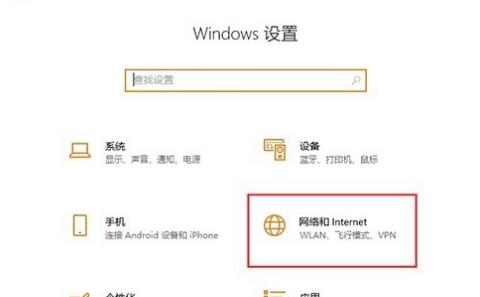最近有很多用户在使用自己电脑时经常会提示ipv6无网络访问权限,并且很多用户在遇到这种情况的时候不清楚要如何去解决,那么下面就跟着小编一起来看看Win10系统ipv6无网络访问权限的解决方法吧,有需要的用户不要错过。
方法一
1、点击桌面右下角网络图标,选择“网络和Internet设置”按钮,并点击进入。
2、进入网络和Internet窗口后,找到“以太网”并单击进入。
3、进入以太网窗口后,找到下方出现的“网络和共享中心”按钮,点击并进入网络和共享中心。
4、进入网络和共享中心界面,找到“问题和疑难解答”并点击进入。
5、点击进入问题和疑难解答界面,找到下方“网络适配器”点击进行修复。
方法二
1、点击桌面右下角网络图标,选择“网络和Internet设置”按钮,并点击进入。
2、进入网络和Internet窗口后,找到“以太网”并单击进入。
3、进入以太网窗口后,找到下方出现的“网络和共享中心”按钮,点击并进入网络和共享中心。
4、计入网络和共享中心窗口后,点击链接的以太网,再点击下发“禁用”,再次启动即可。
方法三
1、键盘按住“Win+X”键,点击“Windows PowerShell(管理员)(A)”。
2、输入“ipconfig /release6“,点击回车键,查看并释放本地ipv6连接地址。
3、输入“ipconfig /renew6”,点击回车键,ipv6即可连接。

 时间 2022-09-21 14:39:47
时间 2022-09-21 14:39:47 作者 admin
作者 admin 来源
来源 

 立即下载
立即下载